Sådan kopierer du en Spotify-afspilningsliste på desktop og mobil
Miscellanea / / July 22, 2023
Er du en ivrig Spotify-bruger, der ønsker at duplikere en afspilningsliste uden besvær? Uanset om du vil genskabe en vens omhyggeligt sammensatte mix eller blot tage backup af dine yndlingsnumre, er det praktisk at kopiere en Spotify-playliste. Denne artikel vil guide dig gennem de enkle trin til hurtigt at duplikere en Spotify-afspilningsliste.
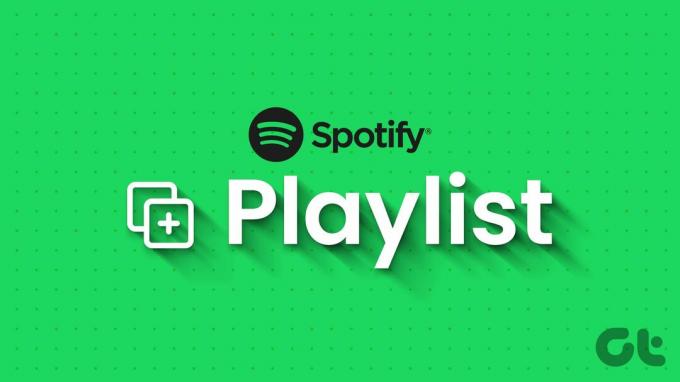
Nu, før vi hopper ind i det nøgnede at duplikere en Spotify-afspilningsliste, er der et par vigtige ting at vide. At forstå disse nøglefaktorer vil hjælpe dig med at maksimere denne funktion og undgå potentielle hikke.
- Det er afgørende at bemærke, at funktionen til kopiering af afspilningslister er tilgængelig for alle Spotify-brugere, uanset om du har en gratis eller premium-konto.
- Kopiering af en afspilningsliste opretter en uafhængig duplikat, hvilket betyder, at eventuelle ændringer af den originale afspilningsliste ikke vil påvirke duplikatet og omvendt.
Lad os nu begynde med artiklen.
Sådan kopierer du en enkelt sang fra en Spotify-afspilningsliste
Det er nyttigt at kopiere en enkelt sang fra en Spotify-afspilningsliste, da det giver dig mulighed for at undgå dobbeltarbejde og skabe en mere personlig samling. Mens Spotify ikke har en indbygget kopifunktion, kan du opnå det samme resultat ved at følge nedenstående metoder. Lad os begynde med desktopversionen.
På skrivebordet
Trin 1: Åbn Spotify-appen eller internettet på din Windows- eller Mac-computer. Naviger til den musik, du vil kopiere.

Trin 2: Klik på sporet for at vælge det, og højreklik på det.
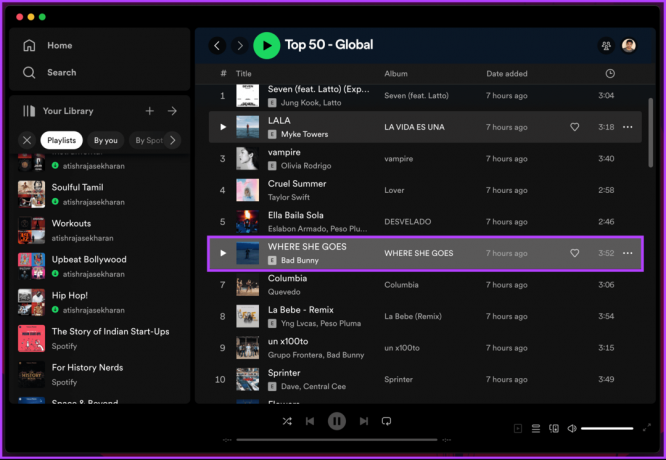
Trin 3: Fra menuen skal du vælge 'Tilføj til afspilningsliste' og vælge den afspilningsliste, du vil tilføje den til.
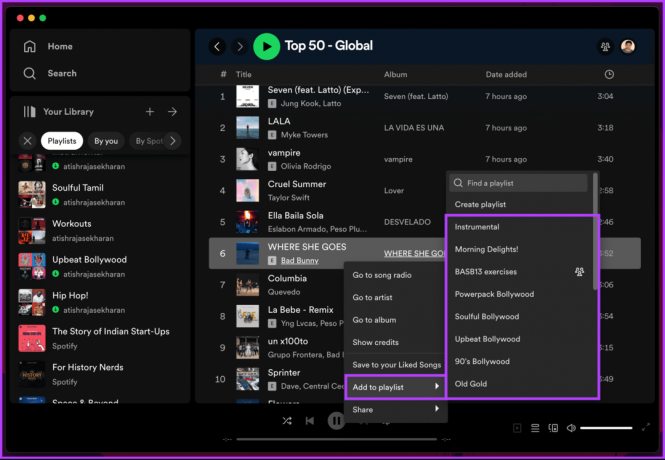
Det er det. Du har flyttet et nummer fra en anden offentlig spilleliste til din. Fortsæt med at læse, hvis du vil gøre det samme ved at bruge Spotify-mobilappen.
På mobil
Trinene er de samme for Android og iOS. Til demonstration går vi dog med Android. Følg med.
Trin 1: Start Spotify-appen på din Android- eller iOS-enhed, og naviger til den afspilningsliste, du vil kopiere musik fra.

Trin 2: I afspilningslisten skal du gå til den musik, du vil kopiere, og trykke længe på den.
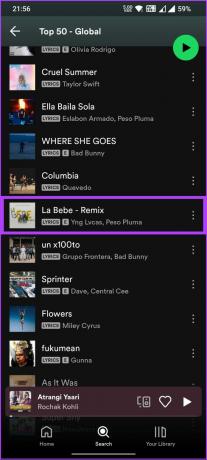
Trin 3: Fra det nederste ark skal du vælge "Tilføj til afspilningsliste", og vælg den afspilningsliste, du vil tilføje musikken til, på den næste skærm.
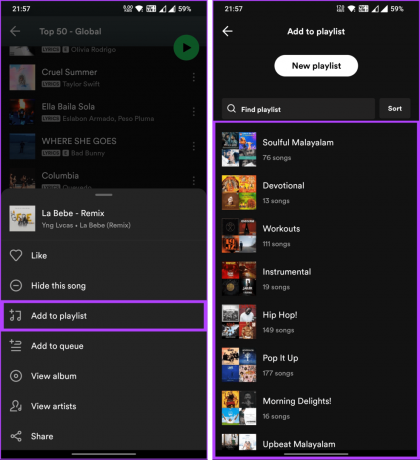
Værsgo. Du har effektivt kopieret og flyttet en sang fra en Spotify-playliste til din egen. Hvis det ikke er et enkelt spor, du vil kopiere, men flere spor; fortsæt med at læse.
Læs også: Sådan ændrer du et afspilningslistecover på Spotify
Sådan kopierer du flere sange fra en afspilningsliste på Spotify
At kopiere flere sange fra en afspilningsliste og arrangere dem i en enkelt afspilningsliste hjælper med at organisere og gøre din musiksamling praktisk. Følg nedenstående trin.
Trin 1: Åbn Spotify-appen eller internettet på din Windows- eller Mac-computer, og naviger til den afspilningsliste, du vil kopiere musikken fra.

Trin 2: Når du er på afspilningslisten, skal du trykke på Ctrl på Windows eller Command på Mac og vælge den musik, du vil kopiere.
Bemærk: Alternativt kan du trykke på 'Ctrl + A' på din Windows eller 'Command + A' på din Mac for at kopiere hele afspilningslisten.

Trin 3: Når du er færdig med at vælge musikken, skal du højreklikke på den, vælge 'Tilføj til afspilningsliste' og vælge afspilningslisten fra din samling.
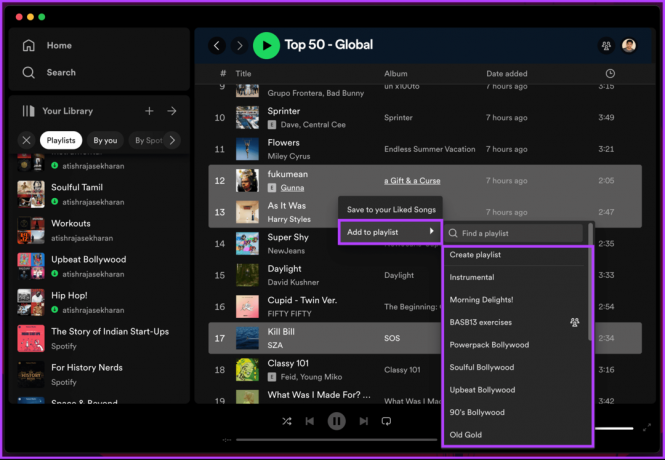
Værsgo. Du flyttede nemt flere sange fra en afspilningsliste til en anden. Når det er sagt, er den eneste ulempe ved denne metode, at det kun er muligt på Spotify desktop og webapp, ikke på Spotify mobilapp. Du skal følge ovenstående metode for at kopiere sangene.
Du kan dog duplikere hele afspilningslisten og fjerne den musik, du ikke vil have senere; Fortsæt med at læse.
Læs også: Sådan opretter, kombinerer og deler du Spotify-afspilningslister
Sådan duplikerer du en afspilningsliste på Spotify
Duplikere en afspilningsliste på Spotify giver dig mulighed for at oprette en nøjagtig kopi af en eksisterende afspilningsliste. Dette kan være nyttigt, hvis du vil ændre en afspilningsliste uden at ændre originalen, dele en revideret version med andre, mens du holder originalen intakt, eller kopiere en andens afspilningsliste.
Duplikere en afspilningsliste er ligetil og kan gøres på flere måder. Vi vil forklare hver metode i detaljer. Følg nedenstående metoder.
Metode 1: Føj til dit bibliotek
Tilføjelse af en afspilningsliste til dit bibliotek er en af de nemmeste måder at duplikere en afspilningsliste, hvis du bare vil lytte til numrene på afspilningslisten og følge opdateringerne på afspilningslisten. Sådan gør du:
Bemærk: Denne metode er kun tilgængelig på Spotify desktop- og webbrugere, ikke for Spotify mobilbrugere.
Trin 1: Åbn Spotify-appen eller internettet på din Windows- eller Mac-computer, og naviger til den afspilningsliste, du vil duplikere.

Trin 2: Når du er på afspilningslisten, skal du klikke på ikonet med tre prikker ved siden af download-ikonet.
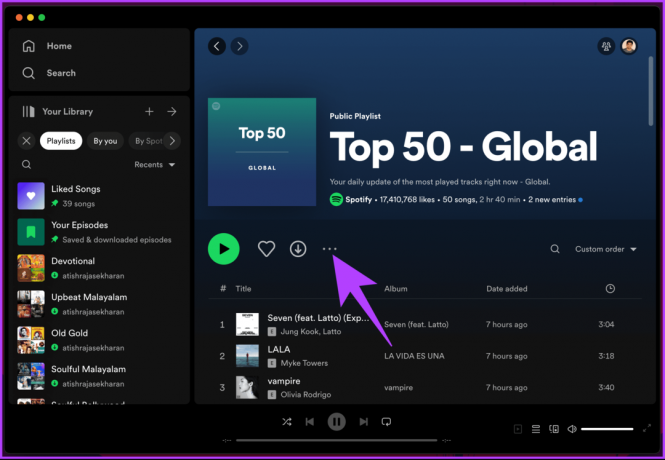
Trin 3: Vælg indstillingen "Tilføj til dit bibliotek" i rullemenuen.
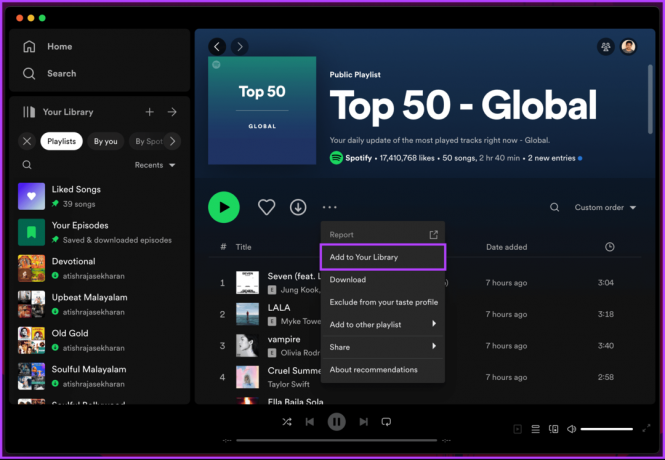
Det handler om det. Du har tilføjet afspilningslisten til dit bibliotek, og nu kan du nemt få adgang til afspilningslisten. Hvis du ikke vil tilføje afspilningslisten til dit bibliotek, men i stedet vil flette den med din afspilningsliste, skal du springe til følgende metode.
Læs også: Sådan omdøbes Spotify-afspilningslisten
Metode 2: Føj til anden afspilningsliste
Denne metode gælder for både Spotify desktop- og mobilbrugere. Vi vælger at bruge en mobilenhed (Android) til demonstration. Trinene forbliver dog de samme, hvis du er på iOS eller bruger en desktop; følge med.
Trin 1: Start Spotify-appen på din Android- eller iOS-enhed, og naviger til den afspilningsliste, du vil duplikere.

Trin 2: Tryk på ikonet med tre prikker ved siden af downloadikonet, og vælg 'Tilføj til anden afspilningsliste' fra det nederste ark.

Trin 3: På den næste skærm skal du trykke på den afspilningsliste, du vil tilføje alle numrene til. Hvis du vil oprette en ny afspilningsliste, skal du trykke på knappen Ny afspilningsliste øverst for at oprette en ny afspilningsliste.
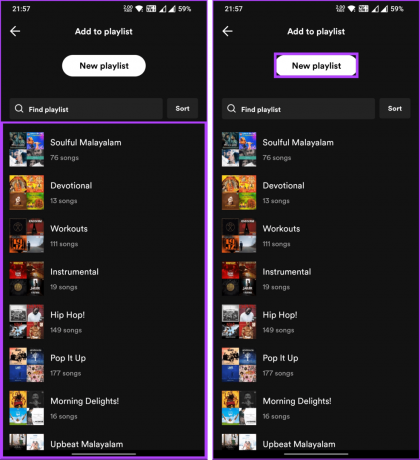
Der har du det. Du har med succes duplikeret en afspilningsliste på Spotify og tilføjet dens numre til din afspilningsliste.
Ofte stillede spørgsmål om duplikering af en Spotify-afspilningsliste
Der er ingen specifik grænse for antallet af afspilningslister, du kan duplikere på Spotify. Det er dog vigtigt at bemærke, at ifølge Spotifys retningslinjer er det maksimale antal afspilningslister, du kan oprette, 10.000. Dette inkluderer både dine oprettede afspilningslister og dem, du følger eller har tilføjet til dit bibliotek.
Ja, du kan dele en kopieret spilleliste med andre på Spotify, ligesom enhver anden afspilningsliste.
Ja, du kan slette en kopieret spilleliste uden at påvirke den originale spilleliste på Spotify. Dette skyldes, at når du kopierer en afspilningsliste, bliver den en selvstændig enhed. Sletning vil derfor kun fjerne den specifikke kopi og efterlade den originale intakt.
Få inspiration fra andre afspilningslister
Nu hvor du ved, hvordan du kopierer en Spotify-afspilningsliste på din desktop og mobile enheder, kan du oprette dubletter af dine yndlingsafspilningslister, så du kan nyde din kurerede musik på tværs af platformen. Du vil måske også læse hvordan lav en Spotify Blend-playliste.
Sidst opdateret den 19. juli 2023
Ovenstående artikel kan indeholde tilknyttede links, som hjælper med at understøtte Guiding Tech. Det påvirker dog ikke vores redaktionelle integritet. Indholdet forbliver upartisk og autentisk.


